Las páginas web de hoy en día no se componen únicamente de texto. Lo normal es que tengan una gran variedad de imágenes, ilustraciones, vídeos e incluso links a archivos PDF. En el caso de wordpress todos estos archivos se suben y gestionan desde la Biblioteca de medios.
El problema viene cuando el volumen de datos es considerable y no tenemos como organizarlos. Desde wordpress no presentan ninguna solución a esto pero gracias a un plugin podemos tener todo ordenado de una manera facilísima.
Cómo ya hemos hablado en anteriores posts, desde WordPress podemos realizar ediciones rápidas de imágenes, sino buscamos una edición muy elaborada, con este editor tenemos más que suficiente pero ¿como organizamos y administramos estos archivos?
WordPress nos da la opción del filtrado. Podemos filtrar por mes, por tipo de archivo o buscar por palabras. El problema es que, si somos desorganizados y no ponemos un nombre distintivo a los archivos, buscar un archivo en concreto puede ser un caos.
Para facilitar la organización de los archivos disponemos de varios plugins que pueden ayudarnos. Hoy vamos a hablar es Filebird – WordPress Media LibraryFolders.
Este plugin es gratuito y te permite crear carpetas a tu gusto, para organizar tu biblioteca de medios como prefieras. Vamos a ver cómo funciona:
Instalación del plugin Filebird – WordPress Media Library Folders
Primeramente entramos en la sección de «Plugins» y buscamos el plugin introduciendo en el buscador «Filebird – WordPress Media Library Folders» a continuación instalamos el plugin y nos vamos al apartado de «Medios» y veremos una imagen como esta:
Si nos fijamos veremos que en la parte izquierda se nos ha añadido un panel nuevo, llamado carpetas, desde aquí podemos crear carpetas, borrarlas y realizar la gestión de los archivos. En este mismo menú podemos ver dos apartados «Todos los archivos» dónde están todos sin organizar y «Sin categoría» dónde encontraremos los archivos que no están dentro de ninguna carpeta.
Una vez hemos estudiado un poco el panel nos disponemos a organizar. Para cambiar la anchura de el menú podemos colocar el cursor en la linea que separa el panel de la previsualización de los archivos y veremos como la flecha cambia de forma. Arrastrando cambiaremos su anchura. Esto sirve de ayuda cuando tenemos carpetas con títulos muy largos o muchas subcarpetas.
Organización de la biblioteca de medios mediante carpetas.
Primero debemos clicar en el botón nueva carpeta para añadir una al panel. Lo primero que hay que hacer es ponerle un nombre. Una vez puesto el nombre lo podemos pulsando en renombrar. Si clicamos botón derecho encima de la carpeta, tendremos esta opción y más como el eliminar, crear sucarpeta…etc
Si, este plugin también los permite crear subcarpetas. Las subcarpetas son de gran ayuda para una buena organización. Las subcarpetas se pueden crear con el clic derecho en la carpeta principal o simplemente arrastrandolas dentro de la carpeta dónde queremos que estén. Para visualizar solo los archivos de la subcarpeta solo hace falta clicar en ella.
Añadir y mover archivos
Ya tenemos clara la gestión de carpetas, pero .. ¿y los archivos? Cuando las carpetas están vacías no tienen un numero de archivos en la parte derecha al nombre. Mover un archivo es facilísimo solo hay que arrastrar ( drag & drop ) el archivo hasta la carpeta deseada y soltar.
Para mover varios archivos a la vez el mecanismo es parecido pero hay que pulsar el botón de selección múltiple, después seleccionamos los archivos correspondientes y los arrastramos hasta la carpeta deseada. Con todo esto en pocos minutos podemos tener una biblioteca de medios totalmente organizada.
Insertar archivos en una entrada o página.
Este plugin esta presente también en el editor de entradas y páginas, tanto si es el clásico como Gutenberg. No debemos preocuparnos puesto que los dos son compatibles.
A la hora de añadir un archivo multimedia, la ventana flotante que nos aparece tiene el mismo diseño que hemos visto ahora por lo tanto ya sabremos utilizarlo. Es decir, en el panel lateral izquierdo se mostrarán todas las carpetas que tengamos creadas. También podemos visualizar las carpetas mediante el menú superior por lo que si hemos organizado la bilbioteca de forma correcta encontrar cualquier archivo será facilismo. La conclusión es que en una web la organización es primordial. Al principio los archivos son minimos y los tienes controlados pero con el paso del tiempo el volumen aumenta y es muy dificil gestionar una web sin organización, por ello recomendamos este plugin, es sencillo y efectivo. Tiene una versión de pago en la que te ofrecen muchas más opciones.
Esperamos os haya servido de ayuda este post y como siempre si teneís alguna duda estamos aquí para ayudaros.
Hacemos realidad tus ideas


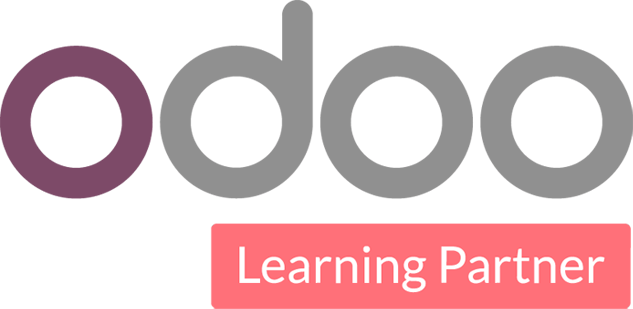
![[25-MSM] 2025 OCA Member https://www.essedi.es/wp-content/uploads/2024/12/25-MSM-2025-OCA-Member.png](https://www.essedi.es/wp-content/uploads/2024/12/25-MSM-2025-OCA-Member.png)
